بصفتي خبيرًا في تكنولوجيا المعلومات ، أبحث دائمًا عن طرق جديدة لتحسين سير العمل والاستفادة إلى أقصى حد من أدواتي. إحدى الطرق التي أحب القيام بذلك هي تزييف النص بتدرج لوني. هناك عدة طرق مختلفة لالتواء النص باستخدام التدرج اللوني في Photoshop ، ولكن الطريقة المفضلة لدي هي استخدام مرشح Liquify. للبدء ، أقوم بإنشاء طبقة جديدة وأضف النص الخاص بي. ثم حدد مرشح Liquify من قائمة التصفية. في نافذة مرشح Liquify ، حددت أداة Warp من شريط الأدوات على الجانب الأيسر. ثم أنقر واسحب النص لتشويهه. يمكنني استخدام نفس الأسلوب لتشويه العناصر الأخرى ، مثل الأشكال والصور. يعد تزييف النص بالتدرج طريقة رائعة لإضافة الاهتمام إلى تصميماتك. إنها أيضًا طريقة سريعة وسهلة لإنشاء تأثيرات نصية فريدة. لذا في المرة القادمة التي تبحث فيها عن إضافة بعض الإثارة إلى تصميمات Photoshop الخاصة بك ، جرب التواء!
محل تصوير مع مجموعة واسعة من الأدوات والتأثيرات تجعل تصميم أي شيء أمرًا سهلاً. ومع ذلك ، هناك أوقات لا يتحول فيها تصميمك بالطريقة التي تريدها. على سبيل المثال ، تقوم بإنشاء رسم مثل نص أو شكل بتدرج ، ثم تقوم بتشويه الصورة ، لكنك تدرك أن التدرج اللوني لا يتشوه. بدلاً من اتباع اتجاه الالتواء ، يستمر التدرج للأمام بشكل مستقيم. هذا المنشور سوف يظهر لك كيفية عمل نص متدرج وكيف عمل التواء التدرج في نفس اتجاه النص في الفوتوشوب.

كيف تشوه التدرج مع النص في فوتوشوب
عند التصميم ، يمكن أن يجعل التوحيد العمل أنيقًا. عندما لا يتبع التدرج اتجاه الالتواء ، يمكن أن يجعل التصميم أقل جاذبية. لا ينطبق هذا على جميع التدرجات اللونية لأن بعضها سوف يندمج ، ولكن التدرجات ذات خطوط الألوان المستقيمة مثل تلك المنعكسة ستظهر المشكلة. باستخدام أدوات Photoshop والإبداع ، يمكنك جعل التدرج اللوني يتبع اتجاه الالتواء. إليك كيفية عمل التواء متدرج مع النص في Photoshop.
- تحضير Photoshop
- اكتب نصًا
- تطبيق التدرج
- ضع الاعوجاج
- اجعل التدرج يتبع الالتواء
1] تحضير Photoshop
تتمثل الخطوة الأولى في فتح Photoshop ثم إنشاء مستند جديد للعمل به.
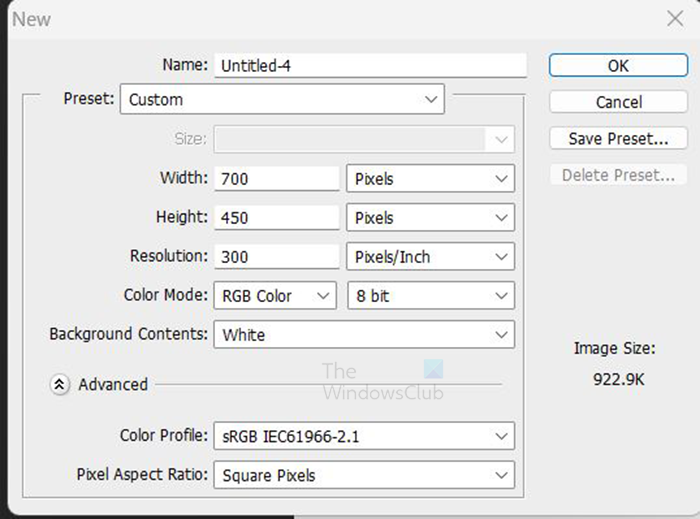
افتح Photoshop وانتقل إلى ملف ثم جديد، يملأ مستند جديد الخيارات وانقر بخير لتأكيد اختيارك.
نوافذ النسخ الاحتياطي للسائق 10
2] كتابة نص
الخطوة التالية هي كتابة النص الذي تريد العمل به. 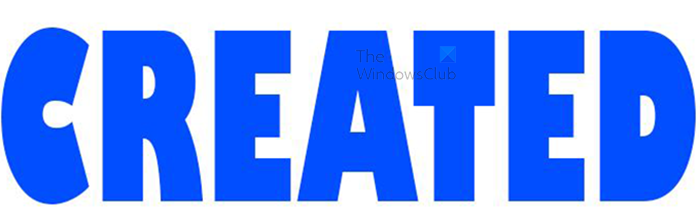
لكتابة نص على اللوحة ، انتقل إلى شريط الأدوات الأيسر وانقر فوق الزر أداة الكتابة الأفقية . مع تحديد أداة الكتابة الأفقية ، انقر فوق اللوحة القماشية وسيظهر مؤشر ، اكتب كلمة.
3] تطبيق التدرج
الخطوة التالية هي تطبيق التدرج اللوني الذي تريد استخدامه. لتطبيق التدرج اللوني على النص ، حدد طبقة النص وانتقل إلى الأسفل لوحة الطبقات وانقر فوق FX أيقونة. عندما تظهر القائمة ، انقر فوق التدرج اللوني. يمكنك أيضًا النقر بزر الماوس الأيمن فوق طبقة النص وتحديد خيارات الاختلاط . 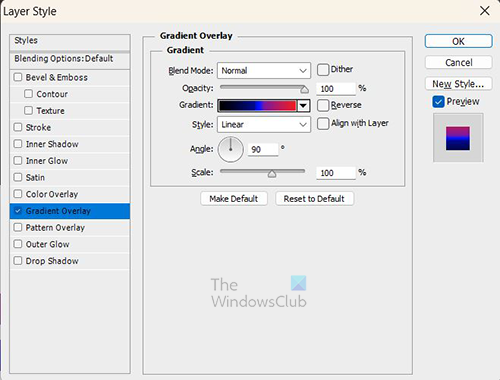
متى نمط الطبقة ستظهر نافذة ، انقر فوق الكلمة تراكب التدرج على الجانب الأيسر من النافذة.

ثم حدد التدرج المطلوب بالنقر فوق الانحدار على يمين النافذة. ستظهر قائمة منسدلة مع تدرجات وتدرجات محددة مسبقًا ربما تكون قد حفظتها مسبقًا.
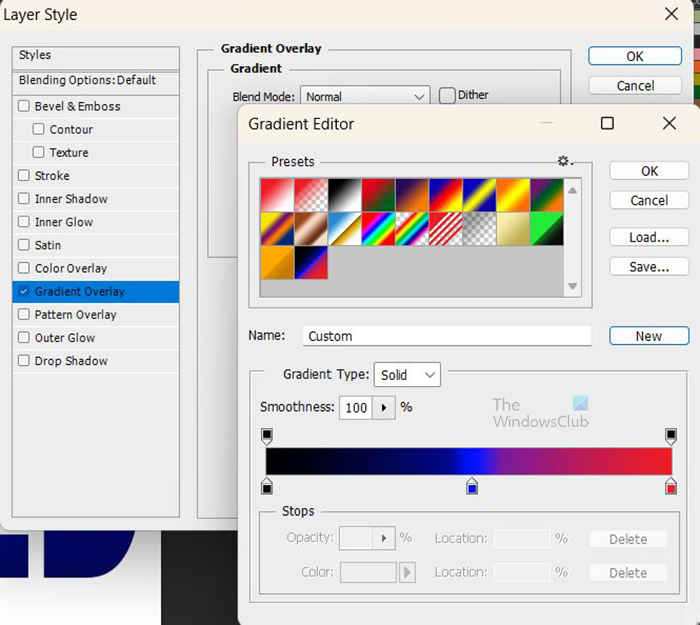
يمكنك النقر فوق واحد وتغييره في محرر التدرجات. بمجرد قيامك بتحرير التدرج اللوني ، يمكنك حفظه لاستخدامه لاحقًا عن طريق إعطائه اسمًا والنقر جديد . ستتم إضافة التدرج اللوني بعد ذلك إلى قائمة التدرجات المتوفرة. 
هذا هو النص مع التدرج المطبق.
4] تطبيق الاعوجاج
الخطوة التالية هي تطبيق التشويه على النص.
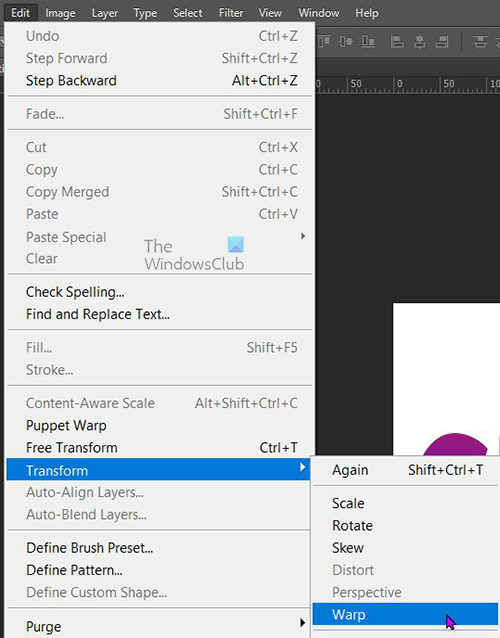
لتطبيق الالتواء ، انتقل إلى يحرر ثم تحول ثم تشوه .
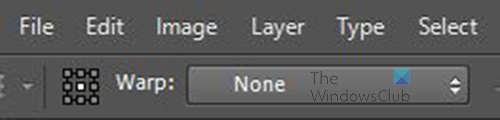
ستظهر قائمة الالتواء في شريط القوائم العلوي.
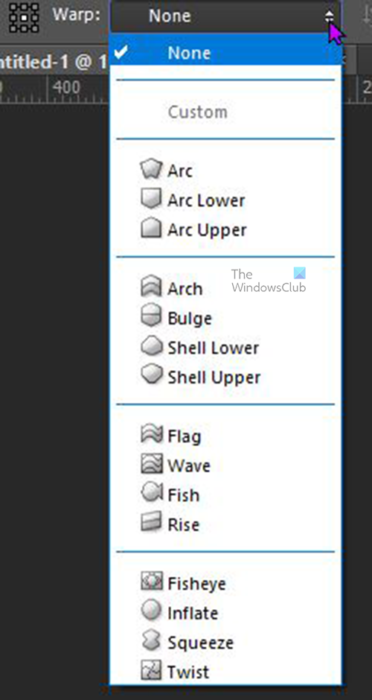
انقر فوق كلمة لا أحد لعرض قائمة منسدلة مع خيارات التواء أخرى. انقر فوق الخيار المطلوب. 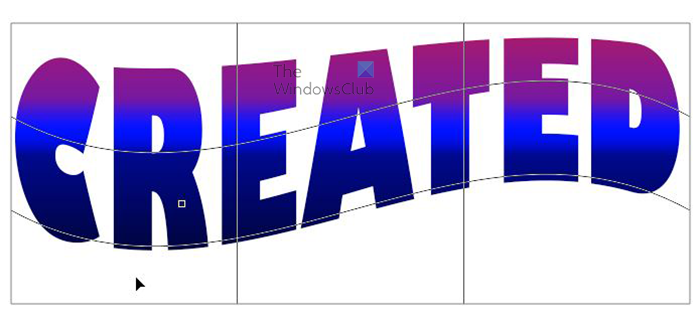
عند النقر فوق الالتواء الذي تريده ، تظهر شبكة تحويل الالتواء حول النص ويتشوه النص.

عند النقر فوق أحد خيارات الالتواء ، تظهر خيارات قائمة إضافية في شريط القائمة العلوي. يمكنك اختيار ثني ٪ و تشويه رأسي (V) ، أنا تشويه أفقي (H) .
عندما تكون راضيًا عن الاعوجاج. يضعط ليأتي لإغلاق وتأكيد التغييرات. 
ستلاحظ أنه بغض النظر عن نمط الالتواء الذي تم تحديده ، فإن التدرج اللوني يظل كما هو. يكون هذا أكثر وضوحًا إذا كان لديك خط ملون مستقيم في التدرج اللوني. إذا قارنت الصور قبل الالتواء وبعده ، فسترى أن خط اللون المستقيم هو نفسه في كليهما. قد لا تكون هذه مشكلة ، ولكن إذا كنت تريد التواء التدرج مع النص ، فسيتعين عليك إجراء بعض التغييرات. يجب إجراء التغييرات قبل تطبيق التشوه.
إذا قمت بالفعل بتطبيق الالتواء ، فيمكنك التراجع عنه أو تغييره في لوحة History. ومع ذلك ، إذا قرأت كل شيء قبل إنشاء الالتواء ، فاتبع الخطوات التالية دون التراجع عن أي شيء.
جعل التدرج يتبع التشوه
تحويل إلى كائن ذكي
قبل تشويه النص ، قم بتحويل النص إلى كائن ذكي.
ما هو الهجين SSD
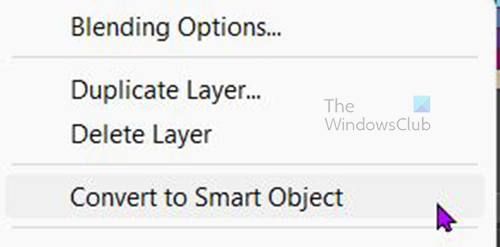
لتحويل نص إلى كائن ذكي ، انقر بزر الماوس الأيمن فوق طبقة النص وحدد تحويل إلى كائن ذكي . سيبدو أنه لم يحدث شيء ، أو قد ترى تغيير لون تدرج النص. انظر إلى طبقة النص وسترى أيقونة في الركن الأيمن السفلي من أيقونة النص تشير إلى أن النص أصبح الآن كائنًا ذكيًا.
تشويه النص 
بمجرد تحويل النص إلى كائن ذكي ، انتقل إلى يحرر ثم تحول ثم تشوه . سترى مربع تحويل الالتواء يظهر حول النص.

في شريط القائمة العلوي سترى خيار التشوه تظهر و مخصص سيكون انفتالًا محددًا مسبقًا بدلاً من لا أحد . من خلال تحديد مخصص ، يمكنك سحب النقاط على شبكة التحويل وإجراء التغييرات الخاصة بك.
يمكنك أيضًا النقر فوق 'مخصص' لفتح قائمة من الاعوجاجات المعدة مسبقًا وتحديد أحدها. عندما تحدد تشوهًا مخصصًا ، يمكنك أيضًا النقر لإجراء تغييرات للنقر وسحب النقاط. عند الانتهاء ، انقر فوق ليأتي احفظ التغييرات. 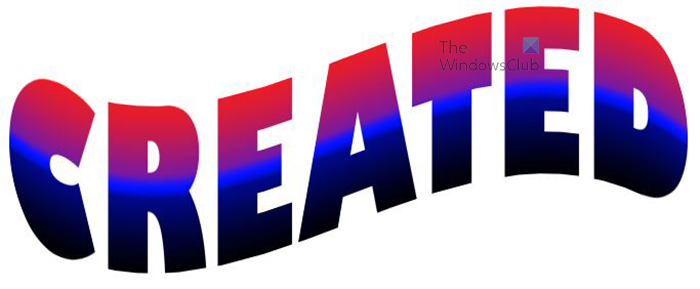
هذا نص مشوه وهو كائن ذكي بنمط التواء العلم. ستلاحظ أن اللون يتبع اتجاه الالتواء. يمكنك تغيير الالتواء ورؤية أن اللون سيتبع الالتواء دائمًا.
تغيير النص
قد ترغب في إجراء تصحيحات على النص ، ولكن ستلاحظ أنه لا يمكنك إجراء أي تغييرات على النص عن طريق إضافة أو إزالة الأحرف. لإجراء تغييرات على الحروف في النص ، انتقل إلى لوحة الطبقات وانقر نقرًا مزدوجًا على صورة طبقة النص. انقر على الصورة (الصورة المصغرة) ، وليس على الكلمة.
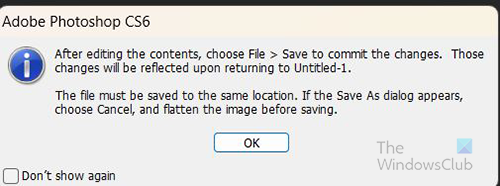
ستظهر تعليمات تخبرك بالضغط ملف وثم يحفظ احفظ التغييرات. عندما تضغط بخير ، سيتم نقلك إلى لوحة قماشية جديدة بها نص. هناك يمكنك أيضًا إجراء تغييرات على الأحرف في النص وتغييرات أخرى. عند الانتهاء ، يمكنك النقر فوق ملف ثم يحفظ وانتقل إلى المستند الأصلي. هناك سترى التغييرات. ستكون هذه أيضًا هي الطريقة التي يجب أن تستخدمها إذا كنت تريد تحديث التدرج اللوني. ومع ذلك ، يمكن إجراء بعض التغييرات بدون هذه الطريقة.
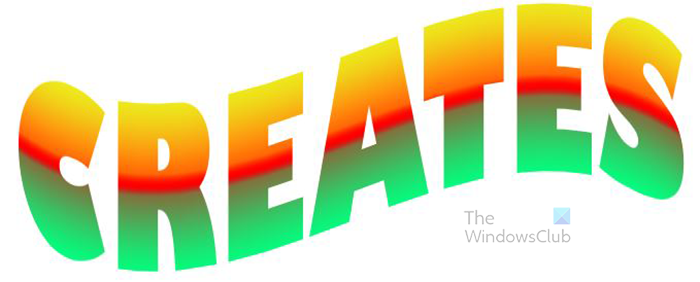
هذا هو النص بصيغته المعدلة. كلمة تغيرت من مخلوق ل يخلق وتم تغيير ألوان التدرج.
يقرأ: كيفية لصق صورة بالشكل الذي تريده في برنامج فوتوشوب
كيف يمكنني فرض التدرج اللوني لاتباع اتجاه الالتواء في Photoshop؟
- افتح Photoshop وأنشئ مستندًا جديدًا ، ثم أضف بعض النص
- أضف تراكب متدرج إلى النص
- تحويل النص إلى كائن ذكي
- انتقل إلى Edit ، ثم Transform ، ثم Warp من القائمة ، واختر نمط الالتواء.
- عند تحديد التشوه المطلوب ، اضغط على Enter لحفظه.
كيف يمكنني تحرير كائن ذكي؟
لتحرير كائن ذكي ، انقر نقرًا مزدوجًا فوق الرمز الخاص به في لوحة Layers ، ثم انقر فوق بخير حسب التعليمات التي ستظهر. قم بتحرير الكائن في النافذة الجديدة التي تفتح. عندما تنتهي من التحرير ، انتقل إلى ملف ثم يحفظ . يمكنك بعد ذلك العودة إلى المستند الأصلي ومشاهدة التغييرات هناك. يمكن إجراء بعض التغييرات بدون هذه الطريقة ، ولكن إذا كنت تريد تحرير نص كائن ذكي ، فاستخدم هذه الطريقة.















